윈도우 PC에서 HEIC 파일 열기 방법에 대해서 알아보겠습니다. 아이폰에서 촬영한 사진들은 heic 확장자로 저장이 되는데요.
HEIC 확장자는 고효율성 파일로 높은 화질에 적은 용량을 차지한다는 장점이 있지만, 호환성이 좋지 않아서 사진을 윈도우 PC로 사진을 옮기는 경우에는 열어지지가 않습니다.
별도의 다른 사진 뷰어를 사용해도 HEIC를 지원하는 뷰어는 거의 없을텐데요.
컴퓨터에서 HEIC 뷰어를 통해서 사진을 볼 수 있는 방법을 알아보도록 하겠습니다.
마이크로소프트 스토어에서 heic을 지원하는 코덱을 설치를 해주시면 윈도우 PC 환경에서도 heic 사진 파일을 열어 볼 수가 있습니다.
윈도우10 HEIC 파일 열기
아이폰에서 전송받은 HEIC 사진 파일을 실행을 하려고 할때는 아래와 같이 이 파일을 열수 없다고 나오는데요.
꿀뷰나 알씨 같은 다른 사진 뷰어 프로그램을 통해서도 heic는 열어지지가 않습니다. 그래서 마이크로소프트 스토어에 접속해서 뷰어를 받아주시면 됩니다.
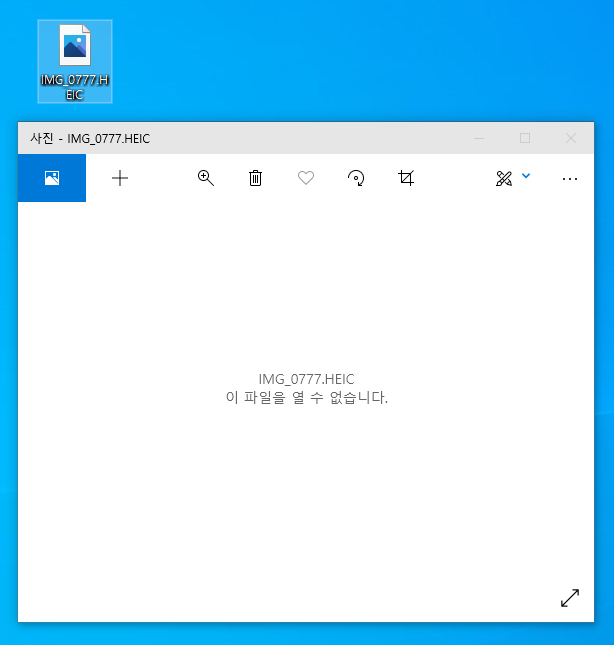
▼ 왼쪽 하단의 윈도우 버튼을 누르고 Microsoft Store을 검색하면 접속할 수가 있고요.
heic 관련 뷰어를 받아보기 위해서 마이크로소프트 검색창에 heic를 검색을 하게되면 뷰어 및 변환 앱들이 나옵니다.
converter 종류는 heic를 jpg나 png 등의 호환성이 좋은 사진 파일로 변환을 하는 앱들을 설치를 해볼 수가 있습니다.
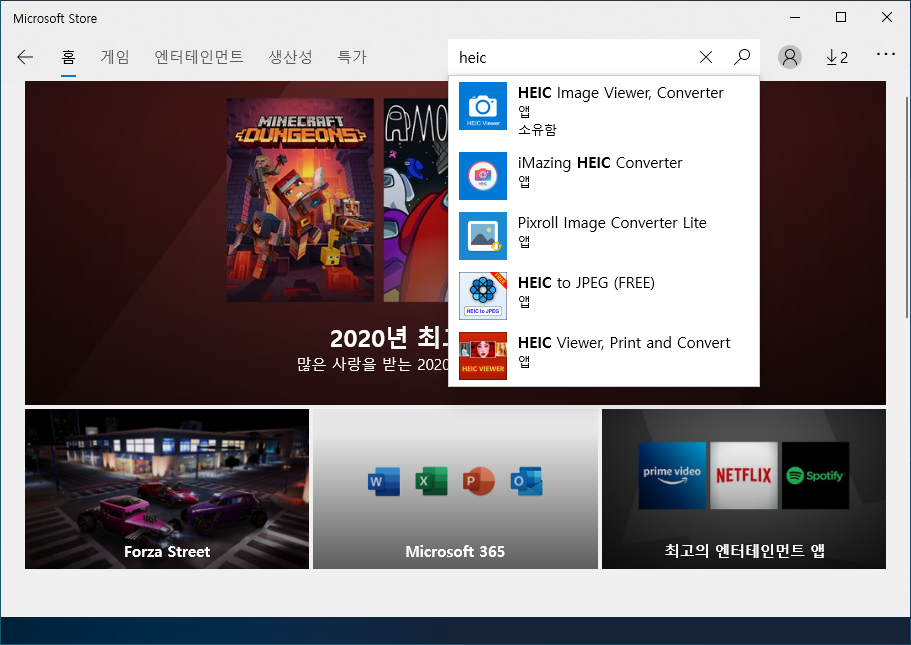
▼ 그중에서 HEIC Image Viewer, Converter라는 해당 앱을 선택을 해보면 heic 뷰어 기능을 지원을 하고 있습니다. 그리고 다른 사진 확장자로 변환을 해볼수도 있는데요. 설치를 진행을 해줍니다.
Microsoft Store HEIC Viewer 바로가기
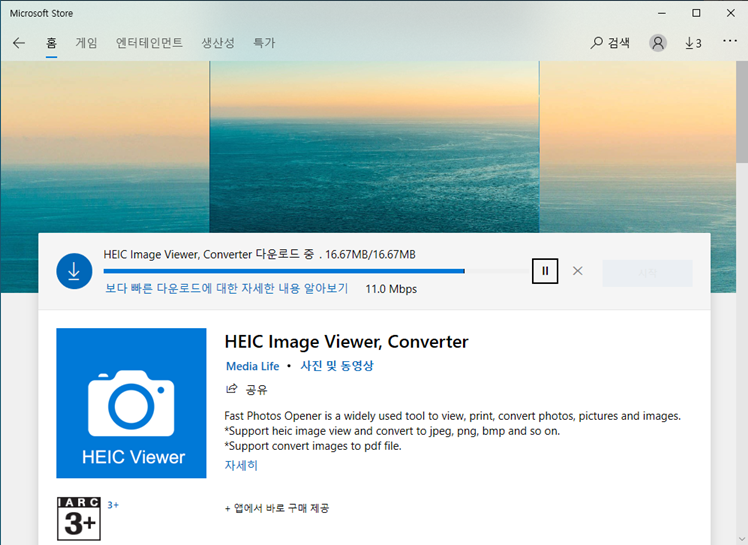
▼ 설치가 완료되면 실행 버튼을 눌러서 열어줍니다.
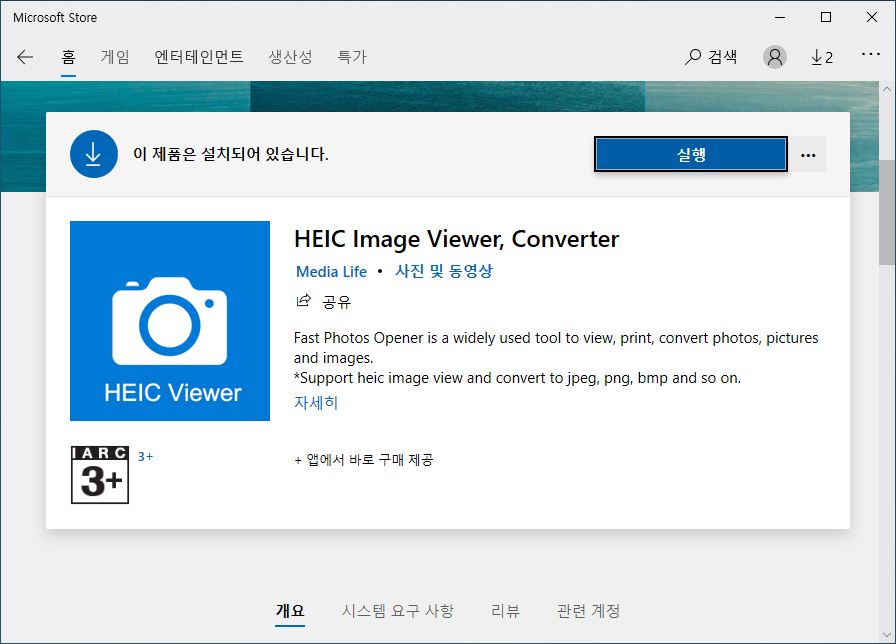
▼ HEIC Image Viewer, Converter 앱을 실행을 했을때는 아래와 같은 영어내용이 나오고 상관없이 예나 아니오를 눌러주시면 되고요.
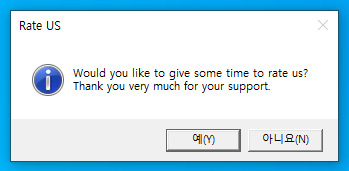
▼ Photos Opener의 뷰어 프로그램이 실행됩니다. 여기서 왼쪽 상단에 있는 open메뉴를 클릭해서 heic파일을 불러오면 됩니다.
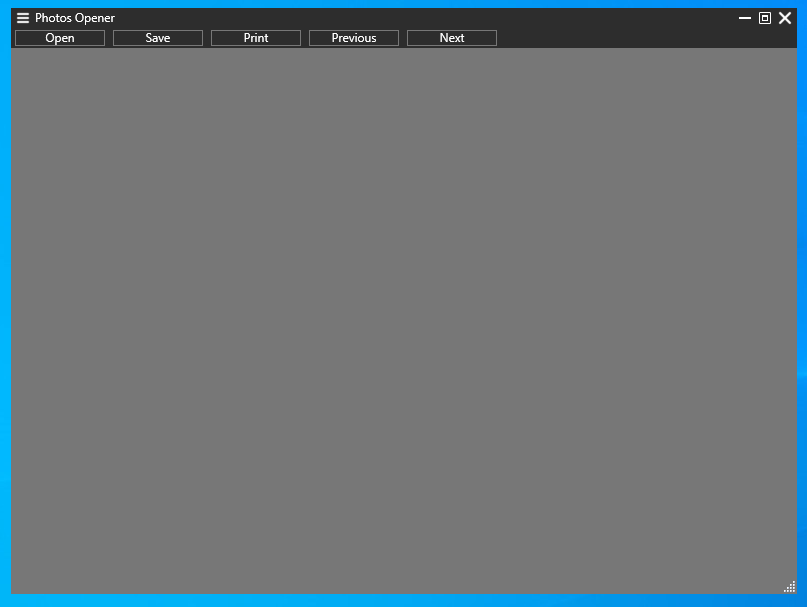
▼ heic 확장자 사진의 경우에는 썸네일에도 HEIC의 이미지로 나타나 있는데요. 해당 사진을 선택을 해주시고요. 열기를 통해서 열어주시면 되고요.
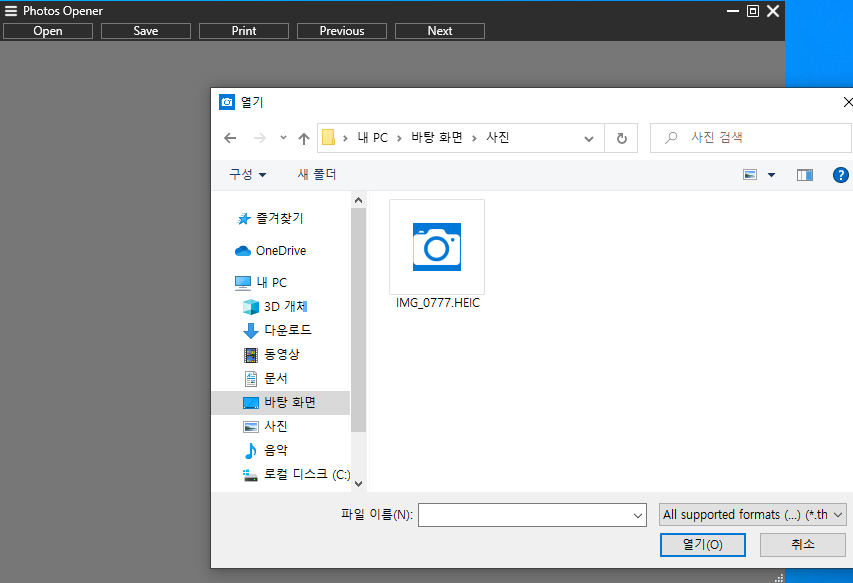
▼ 아래와 같이 아이폰에서 전송한 그대로의 heic 사진 파일을 확인해볼 수가 있습니다. 바로 HEIC 파일을 더블 클릭해서 열어보는 것보다는 이렇게 뷰어를 먼저 실행해서 Open을 통해서 열어줘야지 HEIC 사진을 확인할 수가 있네요.
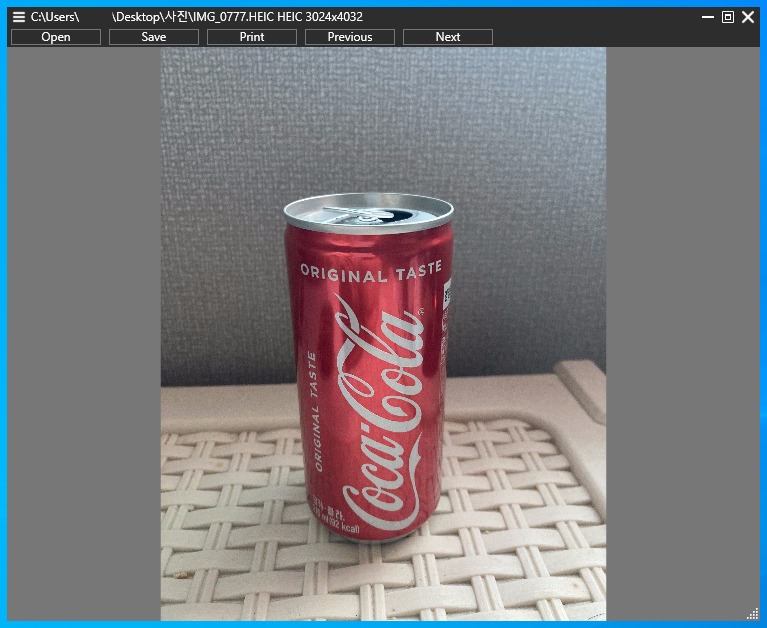
아이폰에서 카메라를 통해서 촬영을 할때 처음부터 heic로 저장을 하지 않고 jpg로 저장을 할 수가 있는데요.
카메라 확장자를 높은 호환성으로 설정을 하는 방법도 있고요. HEIC to jpg변환 사이트를 이용하는 방법도 있습니다.